「Zephyr」使ってますか? 下から上にスワイプするだけでアプリが終了出来たり、スイッチャーを表示出来るのがすごい便利ですよね。人気アンケートとかをやるとかなり上位に入ってくるのでは!?
さてさて、そんなZephyrなのですが、上下スワイプ以外にも左右スワイプでアプリ切り替えという機能があります。あるのですが、これオフにしている方が意外と多いのではないでしょうか。
私も先日までオフにしていました。使っていなかった理由は簡単で、予期せぬ時に作動してしまうという誤操作が頻発してしまい、泣きそうだったためです。
ですが、せっかくある機能をオフにしたままと言うのももったいないなぁ~ということで、数日前からオンにしてみました。設定で反応する範囲を最小にしてみたのですが、私の腕では誤操作の嵐という・・・
そこで、今回は用意された設定よりも細かく、自分好みに左右スワイプで反応する範囲を設定してみよう!というお話です。
前にも似たような事を・・・
以前もZephyrの使い勝手を向上させるため、「Switcher Delay設定を0.0158秒にしたら完璧だった」というような事をやりました。
下から上へのスワイプ時の待ち時間を通常よりも細かく設定して、すごく快適な環境をゲッツです。海外の方もこの秒数を使って頂いたようで何とも嬉しい限りです。(ちなみにiPhone 5だと 0.018秒 あたりが良さそう)
今回は横スワイプでのアプリ切り替えでスワイプの開始地点として反応する範囲を、より自分好みに調整してみたいと思います。
横スワイプの反応範囲について
左右スワイプによってアプリ切り替えが行えますが、Zephyrには横スワイプの感度を調整出来る設定項目が用意されています。
項目は二つで、横方向の範囲が『Sensitivity』、縦方向の範囲が『Screen Area』という設定項目です。
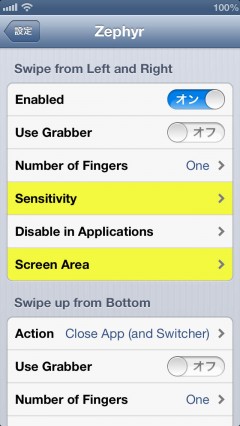
最低範囲と理想範囲
問題はこれら2つの設定を最小にしても誤操作をしてしまうという点。以下の画像に赤く示している部分がZephyrに用意されている最小範囲です。
実際に使ってみるとこの部分は意外と指が触れるらしく誤操作が。Sensitivity(横)の範囲は良いとしても、Screen Area(縦)の範囲がちょっと大きすぎる感じです。
理想としてはアプリを切り替えるぞ!と意識して操作しないとちゃんと作動しないくらいにまで小さくしたいのです。


好みの範囲に手動で設定する
今回はSwitcher Delayの変更時よりも、もう少し簡単な方法で行ってみたいと思います。ちなみに、Switcher Delayを変更する場合も、今回の方法は有効です。
方法は、Zephyrの設定ファイル内の値を直接書き換えるという手法を使用します。 iFileにて以下のファイルをプロパティリストビューアーで開いてください。
/var/mobile/Library/Preferences/com.chpwn.zephyr.plist
変更する項目は2つ
今回の左右スワイプ反応範囲に関係のある項目は2つです。
- 【 SideScreenArea 】
- 縦方向の範囲『Screen Area』の設定項目に該当する部分です。
上から下まで全てが範囲内となる数値が「1」で、上半分を範囲としたい場合は「0.5」、上4分の1(25%)としたい場合は「0.25」と設定します。
逆に下半分を範囲としたい場合は「-0.5」、下4分の1(下25%)としたい場合は「-0.25」です。
上から始める場合は「0 ~ 1」、下から始める場合はマイナスが付いた「-0 ~ -1」ということになります。あとは1を100%と考え、設定したい範囲を小数点付きの数値で指定するだけです。 - 【 SideSensitivityDistance 】
- 横方向の範囲『Sensitivity』の設定項目に該当する部分です。
画面の横サイズを320pxと考え、左右それぞれなので数値を2で割り、最大「160」までの、「 0 ~ 160 」の範囲で設定します。
例えば160に設定すると、右160px・左160pxの範囲で反応するため、合計320px、横幅的にはどこを触っても横スワイプが反応するという事になります。
80に設定した場合は、左右それぞれ画面の4分の1の横範囲が反応範囲になるということです。
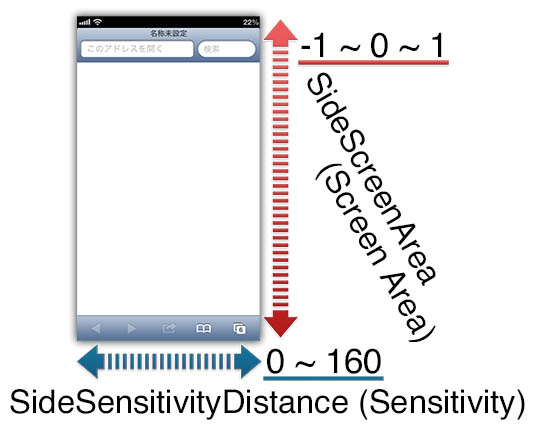
実際に設定してみる
先ほど示した理想としている範囲なるよう、com.chpwn.zephyr.plistを編集してみたいと思います。
横幅(SideSensitivityDistance)はTiny(15)のままでも良いので、縦幅(SideScreenArea)をグイッと狭くしてみます。
理想の範囲では画面の下から4%のみが反応するようになっているので、数値は『 -0.04 』となります。
編集を終えたら画面右上『完了』ボタンでファイルを保存し、SBSettingsなどからリスプリングを行えば設定が反映され、完了となります。

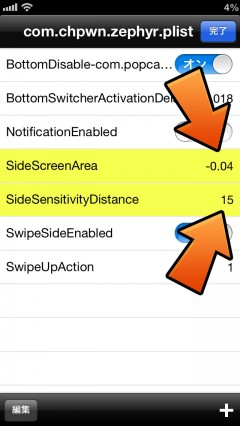
ちなみに・・・
ちなみに、最初にご紹介したSwitcher Delayの設定も今行った方法と同じ方法で、少しだけ簡単に実行することができます。
com.chpwn.zephyr.plist内にある『BottomSwitcherActivationDelay』項目の数値を変更し、リスプリングしてあげるだけです。
iPhone 4・iPhone 4Sであれば以前同様「0.0158」が使いやすかったのですが、iPhone 5では画面サイズ&処理速度の影響でもう少し大きめの「0.018」あたりが良さそうです。
〆
今回、私の場合は絶対に誤操作とならないようかなり狭めに設定したかったので「SideSensitivityDistance : 15」、「SideScreenArea : -0.04」としました。たぶんこれだと狭すぎるので、自分の使い方にあったサイズを探してみてください!


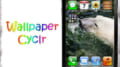

コメント
これを少し変えればスイッチャー&シャッターを左側のみみたいな事は出来ますか?
スクリーンエリアの記述を移植とか
あくまで設定を弄っているだけですので、設定には用意されていない部分を変更する事は不可となってしまいます
これは良記事
It’s a good article
二本指にすれば誤操作も無くて便利ですよ。
2本指だと誤動作はなくなるけど利便性が落ちるんだよね(いちいち持ちかえるとか…)
Zephyrは1本指だからこそ生きるtweakだと思うよ。
言われると確かにそうだね。
左右のスワイプ時は、少し長押ししてからスワイプした時だけ有効になると誤操作も減るかも。
大変、参考にさせていただいております。
別件で申し訳ないのですが、Activator に関してご教授いただけないでしょうか?
iphone5 ios6.1.2 JB 環境です。
数日前のActivator のアップデート後からだとおもうのですが、
メール受信で即セーフモードになってしまいます。
Activator を削除すると、正常に作動しているのでActivator の問題だと
思うのですが、何か情報・お知恵がありましたら
よろしくお願いします。
Beta版をご使用になられてはいませんでしょうか?
そうであれば、Beta版の不具合ですので、一度削除を行い、ベータ版リポジトリを削除、その後、正式版をインストールしてください。
こんにちは!僕もかなり誤作動を起こしていたのでこれは大変助かります。ぜひ参考にさせていただきます。
さて、脱獄アプリActiveDockを使っているのですが、Light Indicatorをオンにするとなぜか、電話とメールアプリのみがずっと点灯した状態になります。何かが干渉してるのでしょうか?
よろしくお願いします。
電話.app、メール.appに関しては常に裏でプロセスが動いている、常に起動している状態が仕様の物になります。
パスコードという文字を消すにはどこをみればいいですか?
どの部分に表示される「パスコード」の事でしょうか?
ありがとうございます。
おっしゃる通りでした!
恐れ入りました。
ロック画面でパスコードをいれるとこ
「/System/Library/CoreServices/SpringBoard.app/Japanase.lproj/SpringBoard.strings」内に記述があるはずです
ありがとうございます。無事に消せました。
いつも拝見させて頂いております。
以前から悩んでいたのですが、ロック画面でフルキーボードでパスコードを
入力する際に、入力した文字が数秒間表示されたあとに黒塗り「●」に変わりますが
初めから黒塗りだけにする方法はございますか?
理由は、人が多い所でパスコードを入力する際にためらうからです。
よろしくお願いいたします。
全て見えるようにする物は以前にありましたが、最初から見えないように、と言う物は私の記憶にある限りでは覚えが無いかもしれません・・・
分かりました。有り難うございました。
今後そのような物が出てきたら掲載お願い致します。
activatorのβ版のエラーで、メール受信時にセーフモード入りする問題のため、activatorの正式版をいれたいのですが、β版のリポを消しても、β版しか表示されません。
正式版はどこにあるのか教えていただけませんか?
BigBossリポジトリにありますので、【ベータリポジトリを削除】→【リポジトリの更新】→【Activatorをアンインストール】→【再度Activatorをインストールし直す】という手順が必要です
リポの更新を忘れていたのかもしれまさん。
ただ、βと周辺アプリを入れ直してみたら、βでも今のところ不具合がなくなりました。
お騒がせしました。
上記のβのエラーについて書いたものです。
先ほどになって再びメール受信エラーがでたため、正式版に変更したところ、改善されました。